Orkestratiestromen maken
In dit onderwerp worden indelingsstromen besproken en wordt beschreven hoe u deze maakt in Microsoft Dynamics 365 Intelligent Order Management.
Indelingsstromen zijn een belangrijk concept in Intelligent Order Management. U kunt Indelingsstromen maken die bepalen hoe gegevens die worden verkregen van geconfigureerde providers worden ingedeeld.
Intelligent Order Management ondersteunt de mogelijkheid om indelingsstromen te definiëren voor verschillende doeleinden, zoals de inname van orders voor de afhandeling en het verzamelen en distribueren van voorraadzichtbaarheidsgegevens.
Indelingstypen
Met de indelingstypen wordt bepaald welke acties en elementen kunnen worden gebruikt om de indelingsstroom te definiëren. Eén indelingstype wordt momenteel standaard ondersteund. Aanvullende indelingstypen worden in de loop van de tijd in gebruik genomen.
| Type | Doel |
|---|---|
| Orderindeling | Hiermee kunnen gebruikers een allesomvattende indelingsstroom voor orders definiëren, van het vastleggen van orders tot het afhandelen ervan en de facturering. |
Indelingsvelden
Een indelingsstroomrecord bestaat uit drie velden, zoals in de volgende tabel wordt weergegeven.
| Veld | Description |
|---|---|
| Naam | Een unieke naam die door de gebruiker wordt opgegeven. |
| Indelingstype | Hiermee wordt het indelingstype opgegeven. |
| Gemaakt op | De datum en tijd waarop de indelingsstroom is gemaakt. |
| Status | Een indelingsstroom kan twee statussen hebben:
|
Acties en elementen
Met acties en elementen kunt u de indelingsstroom definiëren in de ontwerpweergave. In de volgende tabel worden acties en elementen voor het orderindelingstype vermeld.
| Actie of element | Description |
|---|---|
| Orderkoptekst valideren | Hiermee wordt de validatie uitgevoerd op het niveau van de orderkoptekst. |
| Orderregel valideren | Hiermee wordt de validatie uitgevoerd op het niveau van de orderregel. |
| Naar DOM verzenden | Hiermee worden orders en orderregels naar de provider voor gedistribueerd orderbeheer (Distributed Order Managementm, DOM) verzonden voor het bepalen van de afhandeling. Er worden afhandelingsorders en -orderregels gegenereerd. |
| Afhandelingsbron toewijzen | Hiermee wordt toegestaan dat het bepalen van de afhandeling wordt toegewezen door een beleid en regels die eenvoudig door de gebruiker zijn gedefinieerd. Er worden afhandelingsorders en -orderregels gegenereerd. |
| Verzenden naar afhandeling | Hiermee worden afhandelingsorders en afhandelingsorderregels naar de afhandelingsprovider verzonden. |
| Verzenden naar afhandeling - Dynamics 365 Finance-apps voor financiën en bedrijfsactiviteiten | Hiermee worden orders en orderregels naar apps voor financiën en bedrijfsactiviteiten verzonden. Het bepalen van de afhandeling vindt plaats in apps voor financiën en bedrijfsactiviteiten. |
| Verzenden naar factuur | Hiermee worden orders en orderregels naar de factureringsprovider verzonden. |
| Aangepast | Hiermee wordt toegestaan dat door de gebruiker gedefinieerde acties worden toegevoegd aan de indelingsstroom. Er kan bijvoorbeeld een door de gebruiker gedefinieerde actie worden gebruikt om orders in te delen naar een aangepaste provider. |
In de volgende tabel worden andere beschikbare acties en elementen vermeld.
| Actie of element | Description |
|---|---|
| Voorwaarde | Hiermee kunt u de indelingsstroom opsplitsen in twee trajecten, zonder de beperking dat de trajecten opnieuw samenkomen.
|
| Splitser | Hiermee kunt u de indelingsstroom opsplitsen in een door de gebruiker gedefinieerd aantal trajecten, zonder de beperking dat de trajecten opnieuw samenkomen. Opmerking: Er wordt een filterbeleid toegevoegd in de volgende actie om de opspliting in het traject te definiëren. |
| Voorwaarde-samenvoegen | Hiermee kunt u de indelingsstroom opsplitsen in twee trajecten, met de beperking dat de trajecten opnieuw samenkomen.
|
| Splitser-samenvoegen | Hiermee kunt u de indelingsstroom opsplitsen in een door de gebruiker gedefinieerd aantal trajecten, met de beperking dat de trajecten opnieuw samenkomen. Opmerking: Er wordt een filterbeleid toegevoegd in de volgende actie om de opspliting in het traject te definiëren. |
Een nieuwe indelingsstroom maken
Volg deze stappen om een nieuwe indelingsstroom te maken.
Ga naar Indeling > Stromen.
Selecteer Nieuw om het maken van de indelingsstroom te starten. Het ontwerpcanvas voor de indelingsstroom wordt geopend.
Voer in de linkerbovenhoek een unieke naam in, zoals 'Voorbeeld van testorderstroom'.
Selecteer in het veld Indelingstype de optie Orderindeling.
Voer in het veld Omschrijving de tekst 'Mijn eerste indelingsstroom' in.
Selecteer in het ontwerpcanvas het plussymbool (+) om een actie of element toe te voegen.
Selecteer Opsplitsen-samenvoegen. Aan de rechterkant wordt een dialoogvenster weergegeven.
Voer in het veld Naam de tekst 'Opsplitsing voor validatie' in.
Verwijder In Instellingen voor opsplitsing de tekst Aftakking 1 en voer Orderbron 1 in. Verwijder vervolgens Aftakking 2 en voer Orderbron 2 in.
Selecteer in het ontwerpcanvas onder Orderbron 1 het plussymbool (+) om een actie of element toe te voegen.
Selecteer Orderkoptekst valideren. Aan de rechterkant wordt een dialoogvenster weergegeven.
Voer in het veld Naam de tekst 'Testvalidatie 1' in.
Selecteer In het veld Invoergebeurtenissen de optie Nieuwe order.
Selecteer Toevoegen.
Selecteer in het veld Filterbeleid de optie Filterbeleid – BigCommerce.
Selecteer In het veld Uitvoeringsbeleid de optie Beleid voor de validatie van orderkoptekst.
Selecteer Toevoegen.
Selecteer in het ontwerpcanvas onder Orderbron 2 het plussymbool (+) om een actie of element toe te voegen.
Selecteer Orderkoptekst valideren. Aan de rechterkant wordt een dialoogvenster weergegeven.
Voer in het veld Naam de tekst 'Testvalidatie 2' in.
Selecteer In het veld Invoergebeurtenissen de optie Nieuwe order.
Selecteer Toevoegen.
Selecteer in het veld Filterbeleid de optie Filterbeleid – Orderful.
Selecteer In het veld Uitvoeringsbeleid de optie Beleid voor de validatie van orderkoptekst.
Selecteer Toevoegen.
Selecteer Publiceren.
In de volgende afbeelding ziet u een voorbeeld van een indelingsstroom met de naam 'Voorbeeld van testorderstroom'.
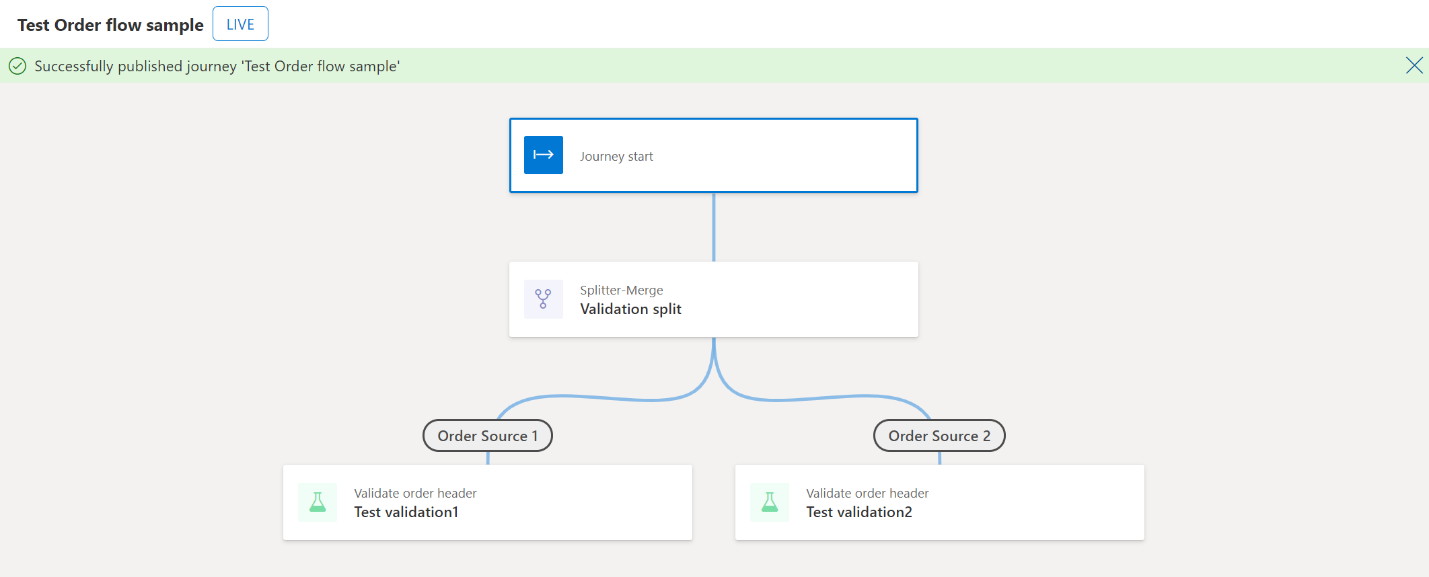
Notitie
- Verschillende indelingsstromen van hetzelfde type kunnen tegelijkertijd de status 'Gepubliceerd' hebben. Een order en de bijbehorende regels kunnen door meerdere indelingsstromen worden verwerkt. Het toevoegen en configureren van filterbeleid is belangrijk als u verschillende indelingsstromen maakt en publiceert.
- Een indelingsstroom kan niet worden bewerkt nadat deze is gepubliceerd.
- Een gepubliceerde indelingsstroom kan worden gestopt, waardoor de status wordt bijgewerkt naar 'Niet-gepubliceerd'. Op deze manier zorgt u ervoor dat de gegevens niet langer door die indelingsstroom stromen.
- Mogelijk ontvangt u een bericht waarin wordt uitgelegd dat een gestopte indelingsstroom niet opnieuw kan worden gestart. Dit bericht wordt ten onrechte gegenereerd vanuit het ontwerpplatform en is niet van toepassing op de implementatie van de ontwerper in Intelligent Order Management.
- Een niet-gepubliceerde indelingsstroom kan worden bewerkt en opnieuw gepubliceerd, waardoor de status wordt bijgewerkt naar 'Gepubliceerd'. Op deze manier zorgt u ervoor dat de gegevens opnieuw door de nieuwe versie van de indelingsstroom stromen.
Feedback
Binnenkort: Gedurende 2024 worden GitHub Issues uitgefaseerd als het feedbackmechanisme voor inhoud. Dit wordt vervangen door een nieuw feedbacksysteem. Ga voor meer informatie naar: https://aka.ms/ContentUserFeedback.
Feedback verzenden en bekijken voor